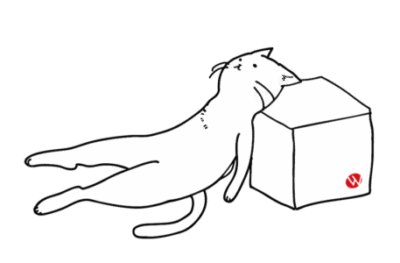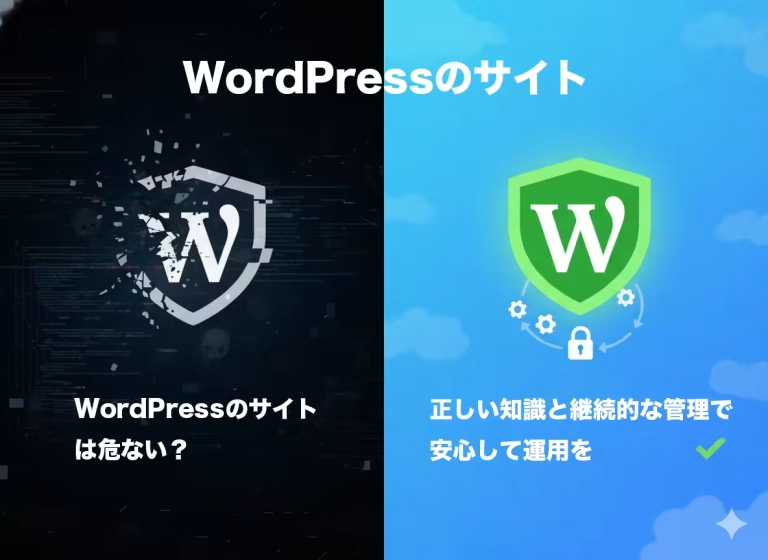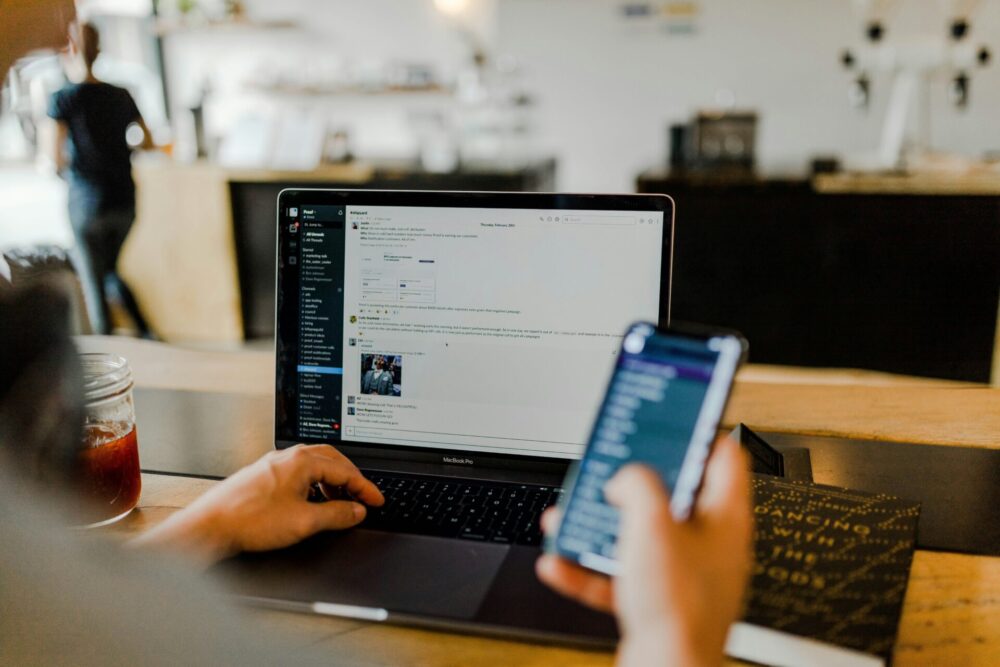最終更新日
失敗しない対策方法を完全解説【2025年版】
WordPressサイトを運営していて、「バックアップって本当に必要?」「どうやって設定すればいいの?」と疑問に思っていませんか?
この記事では、WordPressバックアップの重要性から具体的な設定方法まで、初心者にもわかりやすく解説します。実際にデータを失った経験を持つ筆者が、失敗しないバックアップ戦略をお伝えします。
目次
WordPressバックアップが重要な3つの理由
1. データ損失によるビジネス損害の防止
WordPressサイトには、記事コンテンツ、顧客情報、売上データなど、ビジネスにとって重要な情報が蓄積されています。これらのデータが失われると、以下のような深刻な影響が発生します:
- 売上機会の喪失:ECサイトの場合、1日のダウンタイムで数十万円の損失
- 顧客信頼の失墜:サービス停止による既存顧客の離脱
- SEO順位の下落:サイトが表示されない期間の検索エンジン評価低下
2. サイバー攻撃からの迅速な復旧
近年、WordPressサイトを狙ったサイバー攻撃が急増しています。「マルウェア感染やハッキング」により、サイトが改ざんされたり、完全に使用不能になるケースも珍しくありません。
定期的なバックアップがあれば、攻撃を受けた場合でも「清潔な状態に即座に復元」できるため、被害を最小限に抑えられます。
3. システム障害・人為的ミスからの保護
- プラグイン・テーマ更新時の不具合
- サーバー障害によるデータ消失
- 操作ミスによる重要データの削除
- WordPressコア更新時の互換性問題
これらのトラブルは、どんなに注意深く運営していても完全には避けられません。バックアップは「保険」として機能し、安心してサイト運営を続けられる基盤となります。
バックアップを怠ると起こる深刻なリスク
データ完全消失による事業停止
バックアップを取っていない状態でデータを失うと、「サイトの完全再構築」が必要になります。これには以下のコストと時間がかかります:
- 再構築費用:制作会社に依頼した場合50万円〜200万円
- 復旧期間:1〜3ヶ月の長期間
- 機会損失:その間の売上・集客チャンスの完全な消失
SEO評価の大幅低下
Googleはサイトの「表示速度と安定性」を重要な評価要素としています。長期間のダウンタイムは:
- 検索順位の大幅下落
- インデックス削除のリスク
- ドメインオーソリティの低下
- 競合他社への顧客流出
顧客・取引先からの信頼失墜
企業サイトやECサイトが長期間停止すると:
- 既存顧客の他社流出
- 新規顧客獲得の困難化
- 取引先からの信頼度低下
- ブランドイメージの悪化
WordPressバックアップの基本知識
バックアップの対象となるデータ
WordPressサイトをフル復元するには、以下の要素すべてをバックアップする必要があります:
1. データベース(MySQL)
- 記事・固定ページのコンテンツ
- ユーザー情報・コメント
- プラグイン・テーマの設定
- メニュー・ウィジェット設定
2. ファイル系統
- WordPressコアファイル
- プラグイン・テーマファイル
- アップロードした画像・動画
- wp-config.php(設定ファイル)
バックアップの頻度と保存期間
推奨バックアップ頻度
| サイトタイプ | 更新頻度 | 推奨バックアップ頻度 |
|---|---|---|
| 企業サイト | 月1-2回 | 週1回 |
| ブログサイト | 週2-3回 | 毎日 |
| ECサイト | 毎日 | 1日2-3回 |
| メディアサイト | 毎日 | 毎日 |
保存期間の目安
- 直近バックアップ:30世代(過去30日分)
- 月次バックアップ:12世代(過去12ヶ月分)
- 年次バックアップ:3-5世代(長期保存用)
バックアップの保存場所
複数箇所への分散保存が重要です:
- サーバー内:高速復元が可能(緊急時用)
- 外部クラウド:Google Drive、Dropbox、Amazon S3
- ローカル環境:PC・外付けHDDへの定期ダウンロード
バックアップ運用のベストプラクティス
定期的な復元テスト
バックアップは「取っているだけ」では意味がありません。「月1回は復元テスト」を実行し、正常に復元できることを確認しましょう。
復元テストの手順:
- ステージング環境を用意
- 最新のバックアップからサイトを復元
- 全ページの表示確認
- 管理機能の動作確認
- 問題があれば設定を見直し
バックアップの監視・アラート設定
設定すべきアラート:
- バックアップ実行の成功・失敗通知
- クラウドストレージの容量不足警告
- 古いバックアップファイルの自動削除通知
セキュリティ考慮事項
バックアップファイルの保護:
- パスワード付きZIP圧縮
- アクセス権限の適切な設定
- 定期的なアクセスログの確認
よくある質問と解決方法
Q1: 無料のバックアップサービスでも十分ですか?
A: 個人ブログや小規模サイトなら無料版で十分です。ただし、以下の場合は有料版を検討してください:
- 売上に直結するECサイト
- 大量のデータを扱うメディアサイト
- 復元を頻繁に行う開発環境
- 24時間サポートが必要な業務利用
Q2: バックアップの容量はどの程度になりますか?
A: サイトの規模により大きく異なりますが、目安は以下の通りです:
- 小規模ブログ:100MB〜500MB
- 企業サイト:500MB〜2GB
- ECサイト:1GB〜10GB
- 大規模メディア:10GB〜100GB
画像・動画ファイルが容量の大部分を占めるため、不要なファイルは定期的に整理しましょう。
Q3: サーバー移転時にもバックアップを使えますか?
A: はい、活用できます。ただし、移転先サーバーの環境(PHPバージョン、データベース設定など)を事前に確認し、必要に応じて調整を行ってください。
Q4: バックアップファイルはどこに保存するのが最適ですか?
A: 3-2-1ルールに従うのがベストです:
- 3つのコピー:オリジナル + 2つのバックアップ
- 2つの異なる媒体:ローカルストレージ + クラウドストレージ
- 1つは遠隔地:物理的に離れた場所(異なるデータセンター)
確実なバックアップでWordPressサイトを守る
WordPressサイトの運営において、「バックアップは絶対に欠かせない基本要素」です。データ損失によるビジネス損害は、バックアップにかかるコストの何十倍・何百倍にもなる可能性があります。
今すぐ実行すべきアクション
- バックアッププラグインの導入(UpdraftPlus推奨)
- 自動バックアップの設定(毎日実行)
- クラウドストレージとの連携(Google Drive等)
- 復元テストの実施(月1回)
- バックアップ監視の設定(メール通知)
長期的な運用戦略
- 定期的なバックアップ設定の見直し
- サーバー・プラグイン更新前の手動バックアップ
- 災害対策を含む総合的なリスク管理
- チーム内でのバックアップ運用ルールの共有
「まさか自分のサイトが…」と思った時には、すでに手遅れです。今この瞬間から、確実なバックアップ体制を構築し、安心してWordPressサイトを運営していきましょう。
ウェビデザインのメンテナンス / 保守管理
ウェビデザインでは、バックアップをサーバー側で自動バックアップと外部クラウドにバックアップの二重で行っておりますので万が一の時でも安心です。ホームページ制作だけでなく、バックアップを含むメンテナンス / 保守管理をセットで提供しています。
サイトの安全性に不安がある方や、もっと効率的に運営したい方は、ぜひお気軽にご相談ください。
- 参考ページ:ホームページの保守管理ページはこちら
- あわせて読みたい:ホームページの制作と保守管理をセットで行うべき理由とは?
- お問い合わせ / ご相談:お問い合わせフォームはこちら